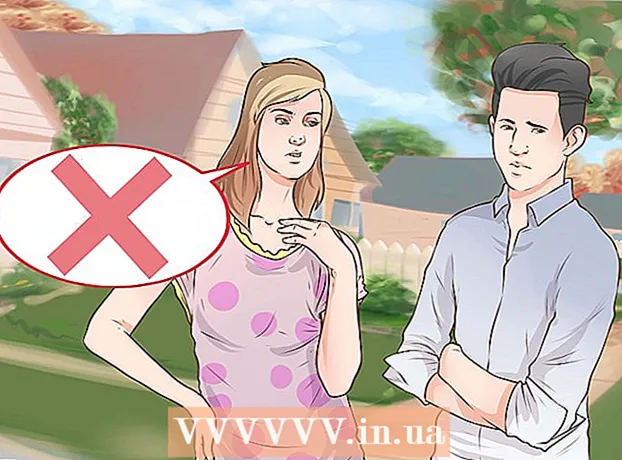Autora:
Laura McKinney
Data De La Creació:
3 Abril 2021
Data D’Actualització:
1 Juliol 2024

Content
WiFi (Wireless Fidelity) és un sistema d’accés a internet sense fils que utilitza ones de ràdio. Si el vostre WiFi no està ben protegit, la vostra informació personal podria quedar exposada. Per tant, protegir i canviar regularment la contrasenya del router (router) és una clau important per protegir la vostra xarxa i dades i evitar el robatori d’amplada de banda de veïns maliciosos. Per canviar la contrasenya del wifi, haureu d'obrir la pàgina de configuració del router, iniciar la sessió amb les vostres credencials existents i canviar la contrasenya al menú de configuració sense fils.
Passos
Obriu la pàgina de configuració del router. Utilitzeu un navegador web en un equip connectat a la xarxa per accedir a la pàgina de configuració del router. Si no us podeu connectar mitjançant WiFi (perquè no coneixeu la contrasenya), utilitzeu un cable Ethernet per connectar l’ordinador directament al router. Això evitarà la confirmació de la contrasenya WiFi.
- Les adreces estàndard del router són 192.168.1.1, 192.168.0.1, o 10.0.1.1 (Poma). Introduïu l'adreça a la barra d'adreces del navegador web.
- Si no podeu accedir a la pàgina de configuració del router des d'una de les adreces anteriors, premeu la combinació de tecles Windows i R per obrir el símbol del sistema i escriviu cmd. Quan s'obri el símbol del sistema, escriviu ipconfig i premeu Retorn. Cerqueu la connexió activa a la llista, obriu-la i cerqueu l'adreça. Normalment aquesta és l'adreça del vostre enrutador.
- Si falla la resta, manteniu premut el botó Restableix del router durant uns 30 segons per tornar-lo a la configuració predeterminada de fàbrica. A continuació, cerqueu l'adreça predeterminada del router i introduïu-la al navegador.
- Alguns routers inclouen programari de configuració. Podeu instal·lar-lo i utilitzar-lo en lloc de la interfície del navegador web.

Introduïu el nom d'usuari i la contrasenya del router. El router us demanarà que introduïu el vostre nom d’usuari i contrasenya per accedir a la seva configuració. Si no l'heu canviat en configurar el router per primera vegada, podeu introduir el nom d'usuari "administrador" i la contrasenya com a "administrador" o "contrasenya". Varia d'una versió a una altra de l'encaminador, així que busqueu la informació d'inici de sessió del vostre model d'encaminador en línia.- Si heu oblidat el compte d’inici de sessió quan heu canviat o heu obtingut l’encaminador anterior i encara deseu la configuració del propietari anterior, heu d’eliminar la configuració i tornar l’encaminador a la configuració predeterminada mantenint premut el botó Restableix durant aproximadament Al cap de 30 segons, podeu iniciar la sessió amb el nom d’usuari i la contrasenya predeterminats.

Obriu la secció Wireless. Després d’iniciar sessió al router, aneu a la secció Wireless a la pàgina de configuració. Pot tenir un nom diferent segons el fabricant, però normalment una pestanya o un botó amb l'etiqueta "Sense fil" o "Configuració / configuració sense fils".- Si hi ha més subcategories a "Sense fil", seleccioneu Seguretat sense fils.

Canvieu la contrasenya. Per canviar la contrasenya, busqueu la barra "Contrasenya", "Contrasenya" o "Clau compartida" i introduïu la contrasenya nova en aquest quadre. Alguns routers us demanaran que torneu a introduir la vostra nova contrasenya per assegurar-vos que l’heu introduït correctament.- Intenteu crear una contrasenya difícil d’endevinar. No ha de contenir informació rellevant personalment i ha d'incloure números, lletres aleatòries i caràcters especials com ara "$" "!" i "#".
- Una contrasenya segura sol tenir almenys vuit caràcters.
Comproveu el tipus de seguretat. Hi ha tres tipus principals de xifratge sense fils: WEP, WPA i WPA2. Haureu d’utilitzar WPA2 per a la xarxa més segura. No obstant això, quan us connecteu amb dispositius antics, és possible que tingueu problemes, ja és hora de canviar a WPA o WPA / WPA2. No opteu pel xifratge WEP, ja que és fàcil de trencar (pot trigar menys de 30 minuts a trencar una contrasenya WEP).
Canvieu el nom de la xarxa. El nom de la xarxa s’emetrà públicament, de manera que no hauria de contenir la vostra informació personal. Es pot trigar una estona a canviar el nom de la xarxa, però hauria d’ajudar a evitar aquells que intenten entrar, ja que un encaminador amb un nom per defecte es veu com un objectiu més vulnerable.
Desa la configuració. Un cop fet, premeu el botó Aplica o Desa. Normalment es troba a la part superior o inferior de la pàgina en funció del router. El router triga uns minuts a processar els canvis, moment en què desconnecta totes les connexions als dispositius.
- Després de canviar la configuració, podeu connectar-vos a la xarxa sense fils amb una nova contrasenya.
Consells
- Podeu canviar el nom de la vostra xarxa amb qualsevol cosa que no sigui el vostre nom real. Les persones que es trobin a l’abast de la vostra xarxa sense fils poden veure el vostre nom de xarxa.
Advertiment
- Assegureu-vos que la vostra contrasenya sigui segura. No utilitzeu mai contrasenyes fàcils d’endevinar, com ara "contrasenya", "12345" o nom, etc., i no deixeu mai el quadre de contrasenya en blanc al vostre encaminador sense fils.